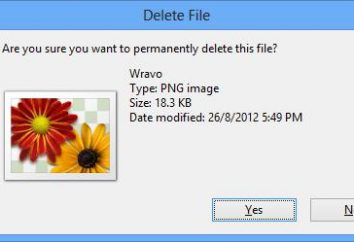Formatos iso, mdf, mds: você abre
Muitas vezes, quando o download de jogos e outros programas na Internet, os usuários têm o arquivo de saída com uma extensão incomum. Não há habitual ícone «instalação», há pastas para bibliotecas, mas há apenas um único ícone. Na maioria das vezes ele tem o mdf extensão ou MDS. Você abre um arquivo que não conhece cada usuário comum. Quanto mais que os métodos usuais não funcionam aqui. Nosso computador não sabe como trabalhar com essa informação. E para entender o que mds abertos, você deve primeiro entender a definição deste conceito.
descrição geral
Então, qual é este formato misterioso? Na verdade, os arquivos com essa extensão – não é nada, mas imagens de disco virtual com um jogo específico ou um utilitário. Para trabalhar com eles precisa na unidade apropriada. Física, disponível no computador não irá funcionar por uma razão simples: o disco não é realmente assim, e nessa unidade não teremos nada. Arquivos com o MDS extensão só criar a ilusão da existência do espaço em branco, por isso precisamos conduzir demasiado virtual. Criá-lo pode programas especiais.
arquivo MDS antes da abertura
Extensões de arquivos baixados, como mencionado acima, pode ser diferente. Quando você seleciona um programa para emular – é a primeira coisa que deve ser observado. Por exemplo, após a NRG personagem-título dizer que somente software Nero podem ser usados aqui. formato mdf tão mds zhekak e superior, fácil de abrir com a ajuda de um emulador álcool. Mas a expansão de iso inteiramente pouco exigente, e, portanto, pode ser imitado por qualquer uma destas utilidades.
O mais simples e universal ao mesmo tempo para usar as ferramentas de programa Daemon Lite também lidar perfeitamente com a nossa tarefa. Além disso, não há nada mais fácil quando se lida com a expansão da mds, você abri-lo usando o utilitário especificado. versão leve Lite não tem o maior funcionalidade e, portanto, todas as ações simples e não costumam causar dificuldades para os usuários. O utilitário é bem adequado para aqueles que estão tentando para iniciar o download do jogo pela primeira vez.
Instruções detalhadas para o Daemon Tools Lite
Como muitos emuladores deste tipo, esta utilidade você pode facilmente encontrar e baixar a grande web. Após a instalação você vai precisar fazer alguns passos simples. Em primeiro lugar, você precisa executar o programa. Em algumas configurações, a janela operacional não é exibido, mas é adicionado ao ícone na bandeja do sistema (no canto inferior direito da barra Start). Através dele, você pode facilmente expandir a janela ativa o programa.
O próximo passo é criar uma unidade virtual para o nosso arquivo de imagem. Para realizar essa tarefa, clique com o botão direito na janela inferior. É apresentado um menu de duas linhas, uma das quais se lê: "adicionar uma unidade de SCSI virtual." Agora você pode simplesmente abrir a pasta com a imagem baixada (os mesmos MDS) e arraste o ícone apareceu no ícone do disco virtual. Depois disso menu iniciar normalmente executar.
Se nada acontecer, então você tem AutoPlay habilitado. Então vamos abrir o "Meu Computador" e clique duas vezes no ícone que aparece uma nova unidade, iniciar a instalação manualmente.
Utilidades Álcool O álcool 120% ou 52%
Às vezes um ou outro emulador não funciona em um computador particular. Daemon Tools de inapropriado reinstalação capaz de deixar falsas entradas no registro, que não podem funcionar corretamente. Última ameaça que ele não "ver" a imagem do MDS. Você abre o arquivo neste caso? Claro que, em tais casos, é desejável para limpar o computador com programas especiais. Este desempenho vai melhorar ao mesmo tempo se livrar de problemas no futuro. Mas é muito mais fácil de usar outro emulador.
Aqui vêm para o utilitário álcool ajuda. Em contraste com o programa acima, cria a própria unidade no momento da instalação. O usuário é necessária apenas para dar o seu consentimento. O processo de instalação termina com um reboot, então todos os processos importantes que você deve pré-fechar e guardar. Após a inicialização em "Meu Computador" será um drive virtual. Fácil de começar com ele: clique no ícone, clique com o botão direito e selecione "Montar Imagem" no menu suspenso. Em seguida, você vai precisar apenas de especificar o arquivo nossos mds.